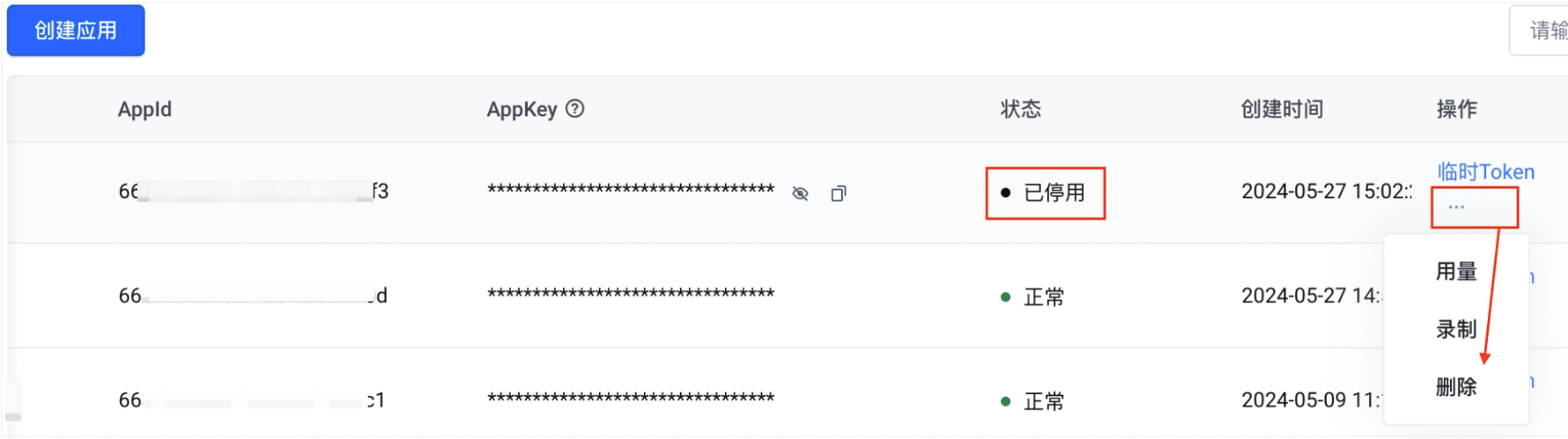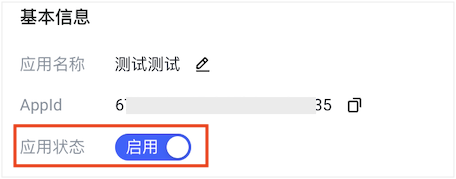导航
实时音视频
搜索目录或文档标题搜索目录或文档标题
产品动态
快速入门
场景方案
实时对话式 AI
开发指南
音频管理
视频管理
使用 Simulcast 功能
屏幕共享
客户端 API 参考
服务端 OpenAPI 参考
房间管理
转推直播
输入在线媒体流
获取数据指标
实时数据监控
业务标识管理
实时消息通信
历史版本
转推直播
2023-06-01
云端录制
音频切片
抽帧截图
实时消息通信
应用管理
获取数据指标
输入在线媒体流
房间管理
音视频内容安全
常见问题
集成相关
质量相关
微信小程序 SDK 相关
相关协议
互动白板
客户端 API 参考
Open API 参考
即时通讯 IM
快速开始
客户端 API 参考
服务端 API 参考
服务端 OpenAPI
成员相关
会话成员管理
会话相关
消息相关
用户相关
关于产品
- 文档首页 /实时音视频/开发指南/应用管理/应用管理
应用管理
最近更新时间:2025.03.03 17:06:15首次发布时间:2021.12.01 14:39:29
我的收藏
有用
有用
无用
无用
文档反馈
实时音视频通过应用的形式来管理不同的业务或项目。您可以在实时音视频控制台中给不同的业务或项目分别创建不同的应用,从而实现业务或项目数据的隔离。
说明:你还可以通过调用 OpenAPI,实现应用管理。
创建应用
- 登录实时音视频控制台。
- 在左边导航栏单击应用管理,再单击创建应用,按照界面提示完成应用创建。
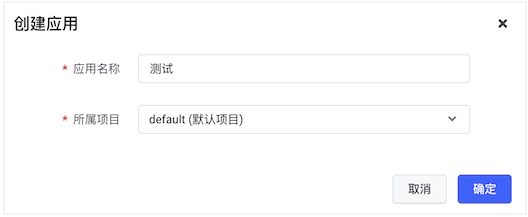
所属项目:如果你需要限制 IAM 子账号只能访问和操作指定的应用,可将子账号添加至关联的项目中。如果您还没有项目,可以先关联default项目,创建应用后修改所属项目,具体操作请参见应用权限管理。
创建成功后,控制台将给应用分配唯一的 AppID 和 AppKey。
- 同一个账户最多支持创建 100 个应用。
- 您可以基于已创建应用生成长期或临时 Token 来鉴权。具体操作,请参见使用 Token 完成鉴权。
管理应用权限
授予 IAM 子账号访问应用的权限
将 IAM 子账号添加至关联的项目中,限制该 IAM 子账号只能访问或操作跟该项目关联的应用。
- 进入资源管理 > 项目,找到应用所属项目。
- 进入项目详情页,点击授权,按照界面提示添加目标用户。
更改应用所属项目
变更应用所属项目,即将应用从一个项目转移到另一个项目。
- 进入资源管理 > 项目,找到应用所属项目。
- 进入项目详情页,点击资源。
- 在资源列表勾选目标应用(可通过应用 ID 定位),点击移出,并选择目标项目,将应用关联到另一个项目。
停用或启用应用
当你暂时不再需要一个音视频应用时,可以停用该应用。停用后,可随时再启用应用(重启生效需约1分钟)。
停用后的影响如下:
- 已在房用户:应用停用期间仍可以留在房间,且仍然会正常计费。
- 已创建房间但未在房用户:应用停用期间无法加入房间,应用重启生效后才能重新加入房间。
- 未创建房间且未进房用户:应用停用期间无法创建新房间或加入任何房间,应用重启生效后才能重新创建新房间或加入任何房间。
删除应用
如果你不再需要该应用,可以在停用应用后,删除该应用。删除后,该应用将不再出现在应用列表。
已删除的应用仍会出现在用量查询列表中。